推荐使用巴别鸟企业网盘,可以较为完美的实现你的需求。
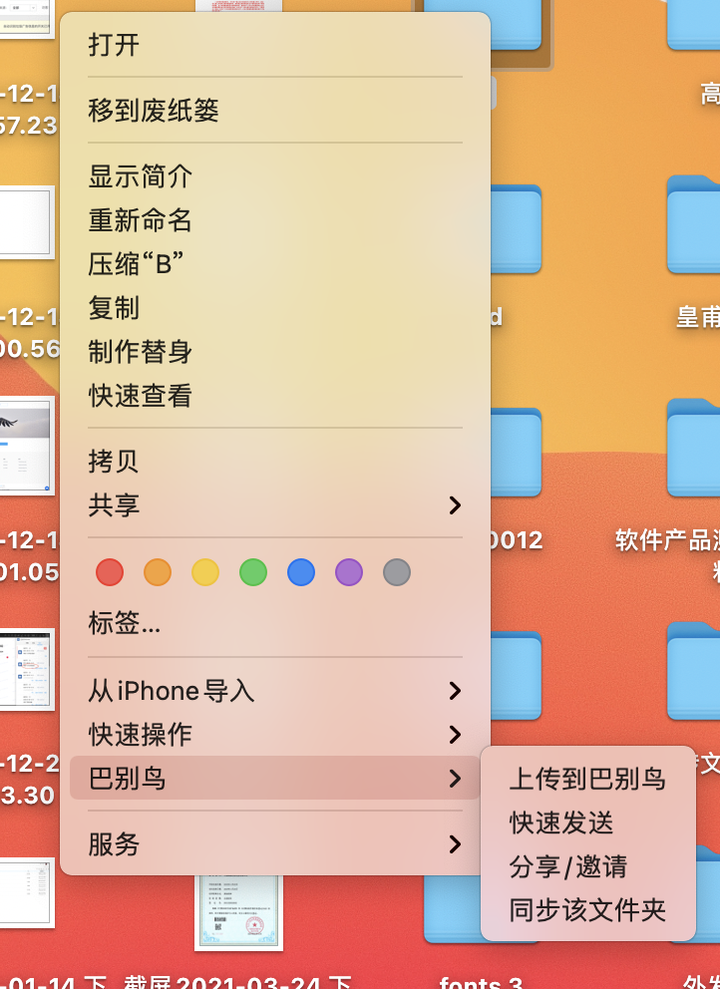
截图是Mac,windows操作也一样 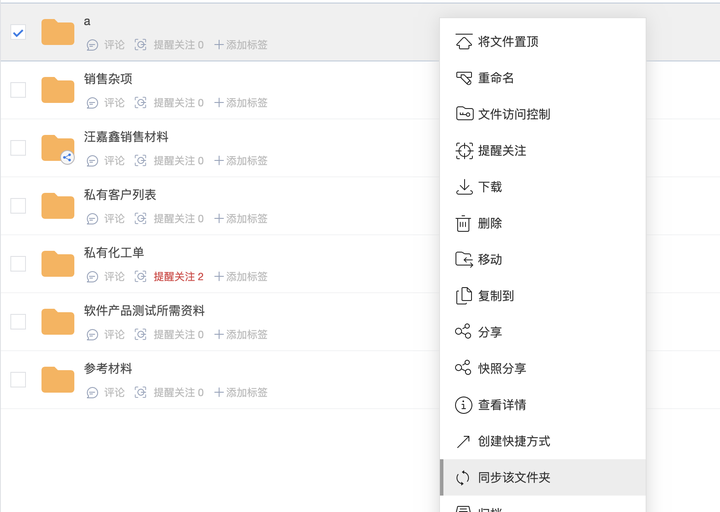
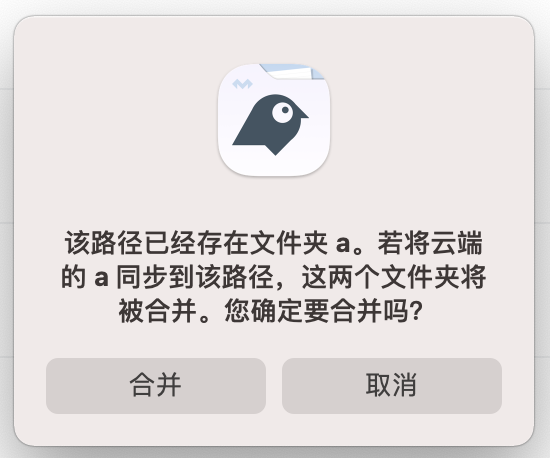
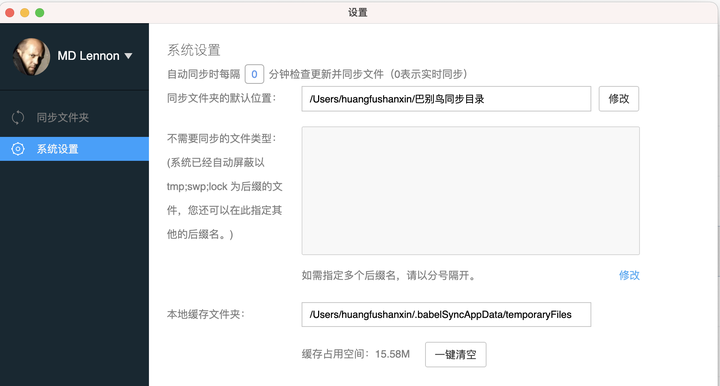
步骤也简单
安装巴别鸟客户端后,在A电脑“工作”文件夹下点击右键,选择 巴别鸟——同步该文件夹
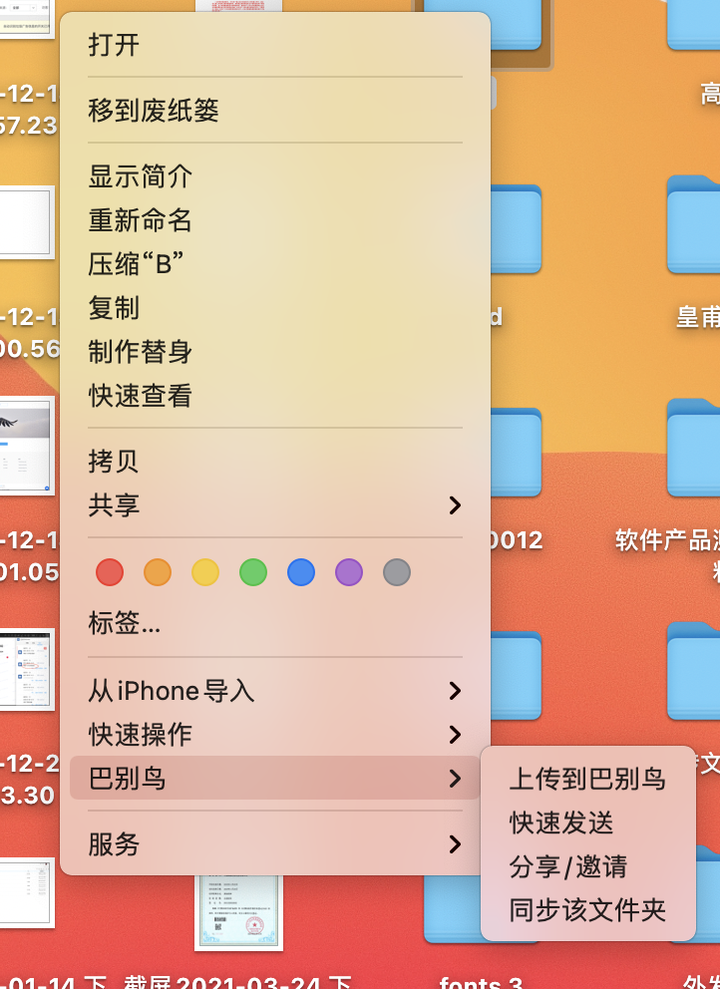
指定同步到云端的位置,然后选择“双向同步”
在B电脑上安装巴别鸟客户端,在客户端中访问到A电脑同步上去的文件夹,右键点击该文件夹,选择“同步到该文件夹“
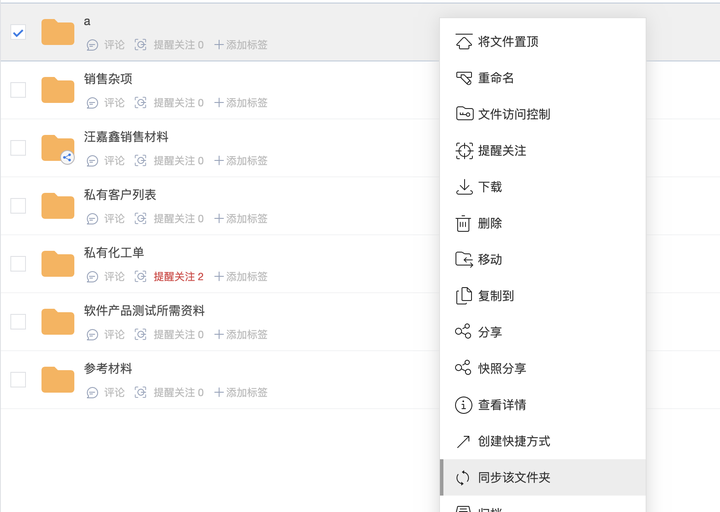
选择双向同步,并选择目标为B电脑上“工作”文件夹所在目录。(就是B电脑上工作文件夹的上级目录),这时候会弹出合并提示,选择合并。
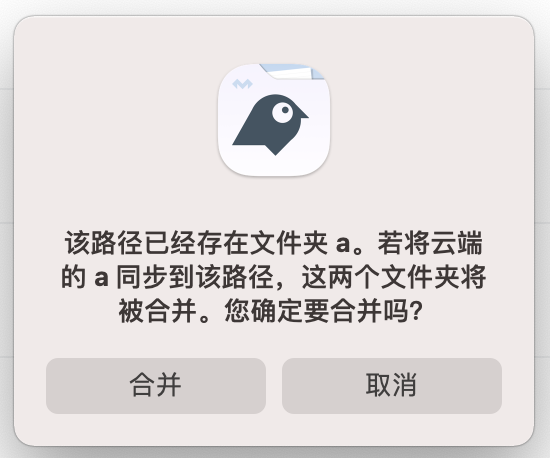
此时系统会自动检测B电脑上和A电脑上“工作”文件夹内容差异,并增补内容,最终达到版本一致。
在C电脑上,安装客户端,打开客户端访问云端“工作”文件夹,并找到“生产”文件夹,右键点击选择同步该文件夹,选择本地“生产”文件夹所在目录,合并即可。
好了,现在同步就建立完成了。
点击客户端设置,可以设定不需要同步的文件类型
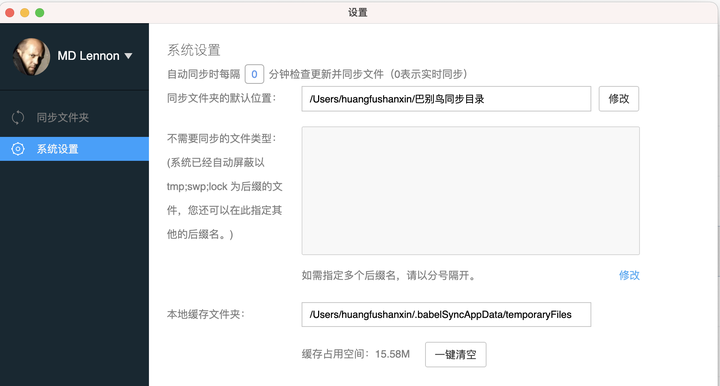
具体效果如下:
1、在A、B、C三台电脑中任意一台电脑删除文件,另外2台电脑同样会被删除。云端也会删除,但是可以在回收站里找回。(因为使用双向同步,所以本地内容和云端需要一致,如果本地删除云端不删除,逻辑上会有问题)
2、在A、B、C三台电脑中任意一台新增文件,另外2台电脑同样会新增。
3、指定扩展名